Kopírovanie údajov zo vstavanej pamäte na pamäťovú kartu SD
Identifikátor najčastejšej otázky: 8201045900
Dátum vydania: 05 januára 2011
Riešenie:
Svoje nahrávky môžete skopírovať len na pamäťovú kartu B. Kopírované nahrávky sa musia nachádzať vo vstavanej pamäti alebo na pamäťovej karte A.
Na obrazovke dátumového registra môžete zvoliť kopírovanie všetkých scén nasnímaných v určitý deň, jednotlivých scén, prípadne všetkých scén. V galérii môžete zvoliť kopírovanie všetkých scén do príbehu.
POZNÁMKA
Nemôžete kopírovať údaje zo vstavanej pamäte alebo karty B na kartu A ani z karty alebo karty B do vstavanej pamäte.
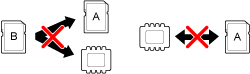
Kopírovanie scén
1. Uistite sa, že pamäťová karta, na ktorú kopírujete nahrávky, je vložená v slote na pamäťové karty .
.
2. Stlačením tlačidla <  > prepnite do režimu prehrávania videa.
> prepnite do režimu prehrávania videa.
3. Otvorte stránku registra na obrazovke dátumového registra, ktorá obsahuje scény, ktoré chcete kopírovať.
Po stlačení tlačidla [  ] zvolením karty
] zvolením karty  skopírujte scény zo vstavanej pamäte alebo zvolením karty
skopírujte scény zo vstavanej pamäte alebo zvolením karty  skopírujte scény z pamäťovej karty A.
skopírujte scény z pamäťovej karty A.
- Ak chcete skopírovať všetky scény, ktoré boli zaznamenané v špecifický deň, vyberte stránku registra, ktorá obsahuje scény v rámci špecifického dňa.
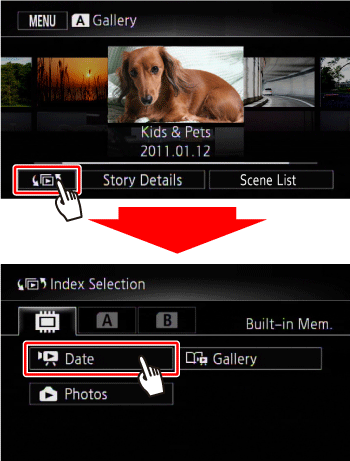
4. Dotknite sa položky [Edit/Upraviť].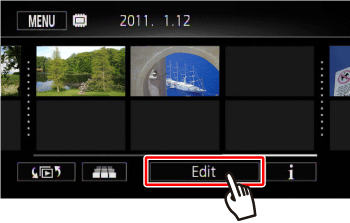
5. Vyberte scény na kopírovanie.
5-1. Dotknite sa položky [Copy/Kopírovať ( )].
)].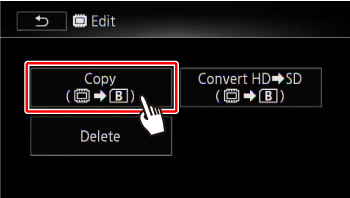
5-2. Dotknite sa položky [(date)/(dátum)], [Select/Vybrať] alebo [All Scenes/Všetky scény].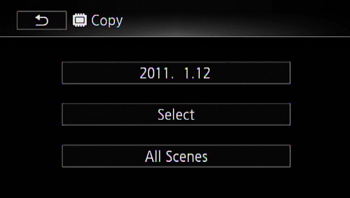
POZNÁMKA
Ak zvolíte položku [Select/Vybrať], dotknite sa scén, ktoré sa majú skopírovať a potom sa dotknite položky [OK].
Na vybraných scénach sa zobrazí značka začiarknutia [
 ]. Znovu sa dotknite zvolenej scény a odstráňte značku začiarknutia. Tiež sa môžete dotknúť položky [Remove All/Odstrániť všetky] a odstrániť všetky značky začiarknutia.
]. Znovu sa dotknite zvolenej scény a odstráňte značku začiarknutia. Tiež sa môžete dotknúť položky [Remove All/Odstrániť všetky] a odstrániť všetky značky začiarknutia.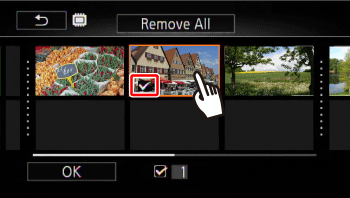
6. Skopírujte scény.
6-1. Dotknite sa položky [Yes/Áno].
Dotykom položky [Stop/Zastaviť] prerušte činnosť, kým prebieha.
6-2. Dotknite sa položky [OK].
Kopírovanie scén z galérie podľa hodnotenia
1. Uistite sa, že pamäťová karta, na ktorú kopírujete nahrávky, je vložená v slote na pamäťové karty .
.
2. V galérii zvoľte príbeh, ktorý obsahuje scény, ktoré chcete kopírovať.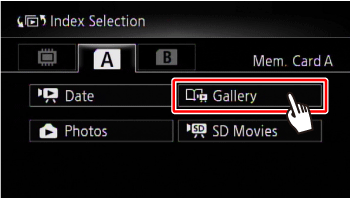
3. Vyberte príbeh.
3-1. Ťahaním prstu vpravo alebo vľavo priveďte želaný príbeh do popredia.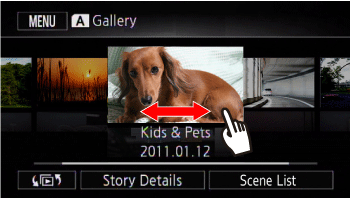
3-2. Dotknite sa položky [Story Details/Podrobnosti o príbehu].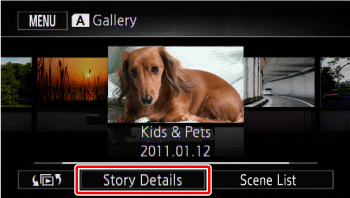
4. Vyberte scény na kopírovanie.
4-1. Dotknite sa položky [Play by Rating/Prehrať podľa hodnotenia].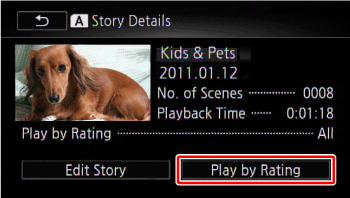
4-2. Dotknite sa požadovanej značky hodnotenia zodpovedajúcej hodnoteniu scén, ktoré chcete kopírovať, a potom sa dotknite položky [  ].
].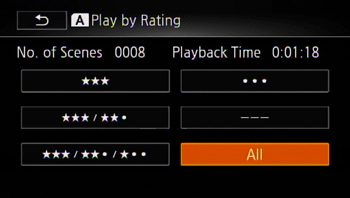
5. Skopírujte scény.
5-1. Dotknite sa položky [Edit Story/Upraviť príbeh] -> [Copy/Kopírovať] v uvedenom poradí.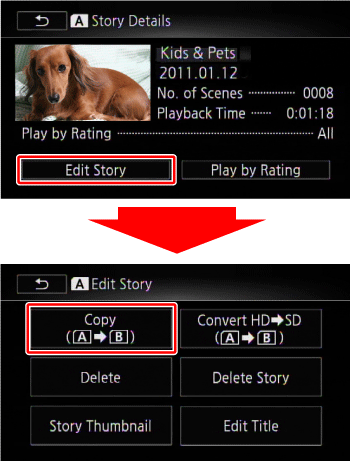
5-2. Dotknite sa položky [Yes/Áno].
Dotykom položky [Stop/Zastaviť] prerušte činnosť, kým prebieha.
5-3. Dotknite sa položky [OK].
Kopírovanie jednej fotografie
1. Uistite sa, že pamäťová karta, na ktorú kopírujete nahrávky, je vložená v slote na pamäťové karty .
.
2. Stlačením tlačidla <  > prepnite do režimu prehrávania fotografií.
> prepnite do režimu prehrávania fotografií.
3. V režime zobrazenia jednej fotografie vyberte fotografiu, ktorú chcete skopírovať.
Skontrolujte, či prehliadate fotografie uložené vo vstavanej pamäti alebo na pamäťovej karte A.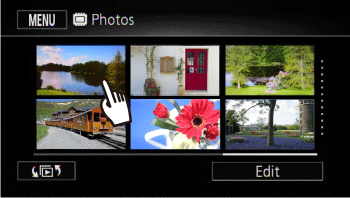
4. Dotykom obrazovky zobrazte ovládacie prvky prehrávania.
5. Skopírujte fotografiu.
5-1. Dotknite sa položky [Edit/Upraviť].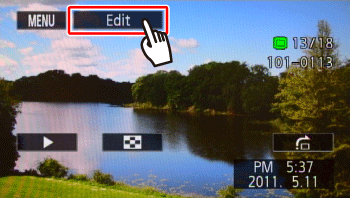
5-2. Dotknite sa položky [Copy/Kopírovať ( )].
)].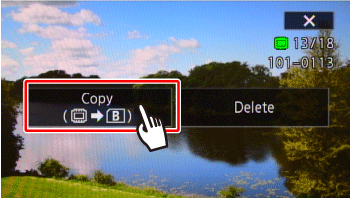
5-3. Dotknite sa položky [Proceed/Pokračovať].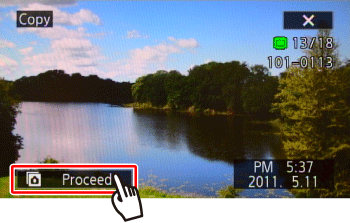
REFERENCIE
Potiahnutím prsta doľava alebo doprava zvoľte ďalšiu fotografiu na kopírovanie.
5-4. Dotknite sa položky [Yes/Áno].
6. Dotknite sa položky [  ].
].
Kopírovanie fotografií z obrazovky registra
1. Uistite sa, že pamäťová karta, na ktorú kopírujete nahrávky, je vložená v slote na pamäťové karty .
.
2. Stlačením tlačidla <  > prepnite do režimu prehrávania fotografií.
> prepnite do režimu prehrávania fotografií.
3. Otvorte obrazovku registra fotografií.
Po stlačení tlačidla [  ] zvolením karty
] zvolením karty  skopírujte fotografie zo vstavanej pamäte alebo zvolením karty
skopírujte fotografie zo vstavanej pamäte alebo zvolením karty  skopírujte fotografie z pamäťovej karty A.
skopírujte fotografie z pamäťovej karty A.
4. Dotknite sa položky [Edit/Upraviť].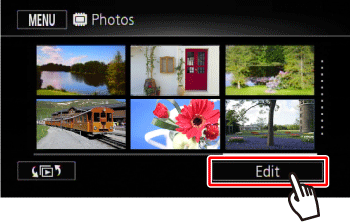
5. Dotknite sa položky [Copy/Kopírovať ( )].
)].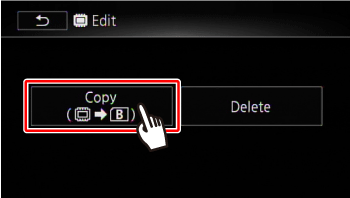
6. Dotknite sa položky [Select/Vybrať] alebo [All Photos/Všetky fotografie].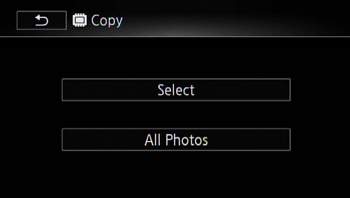
POZNÁMKA
Ak zvolíte položku [Select/Vybrať], dotknite sa fotografií, ktoré sa majú skopírovať a potom sa dotknite položky [OK]. Na vybraných fotografiách sa zobrazí značka začiarknutia [
 ]. Znovu sa dotknite zvolenej fotografie a odstráňte značku začiarknutia. Tiež sa môžete dotknúť položky [Remove All/Odstrániť všetky] a odstrániť všetky značky začiarknutia.
]. Znovu sa dotknite zvolenej fotografie a odstráňte značku začiarknutia. Tiež sa môžete dotknúť položky [Remove All/Odstrániť všetky] a odstrániť všetky značky začiarknutia.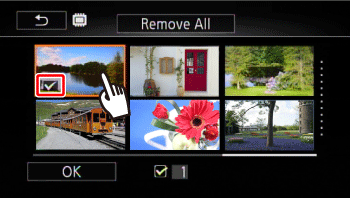
6. Skopírujte fotografiu.
6-1. Dotknite sa položky [Yes/Áno].
6-2. Dotknite sa položky [OK].
UPOZORNENIE
- Dodržiavajte nasledovné upozornenia, pokiaľ indikátor ACCESS/PRÍSTUP svieti alebo bliká. Ak tak neurobíte, môže dôjsť k permanentnej strate údajov.
- Neotvárajte kryt dvojitého priečinka pamäťovej karty.
- Neodpájajte zdroj napájania ani nevypínajte videokameru.
- Nemeňte prevádzkový režim videokamery.
- Keď kopírujete fotografie na kartu Eye-Fi vloženú v slote na pamäťové karty
 , nachádzate sa v dosahu nakonfigurovanej siete a kamera je nastavená v režime prehrávania, fotografie sa nahrajú automaticky. Vždy si overte, či boli karty Eye-Fi schválené pre príslušnú krajinu/oblasť.
, nachádzate sa v dosahu nakonfigurovanej siete a kamera je nastavená v režime prehrávania, fotografie sa nahrajú automaticky. Vždy si overte, či boli karty Eye-Fi schválené pre príslušnú krajinu/oblasť.
POZNÁMKA
- V nasledujúcich prípadoch nebudete mať možnosť kopírovať nahrávky
na pamäťovú kartu:
- Ak je dvojitý priečinok na pamäťové karty otvorený.
- Ak je prepínač uzamknutia (LOCK) na pamäťovej karte B nastavený do polohy ochrany proti zápisu.
- Ak v slote na pamäťové karty nie je vložená žiadna pamäťová karta
 .
.- Scény, ktoré boli upravené pomocou softvéru VideoBrowser a ktoré boli následne prenesené späť do videokamery, nie je možné skopírovať na pamäťovú kartu.
- Ak na pamäťovej karte B nie je dostatok miesta, skopíruje sa maximálny možný počet fotografií a potom sa proces zastaví.
Použiteľné modely
- LEGRIA HF M40
- LEGRIA HF M41
- LEGRIA HF M46